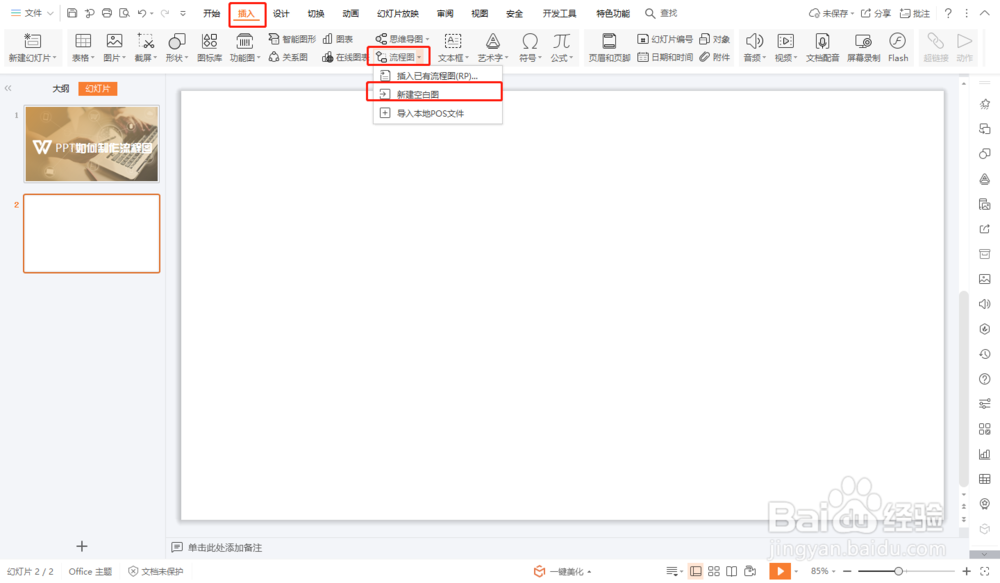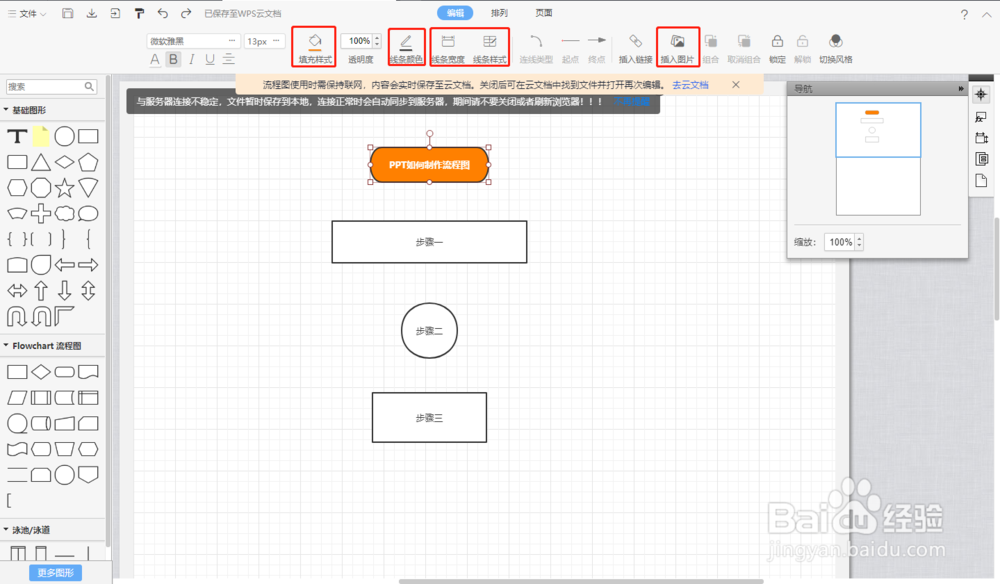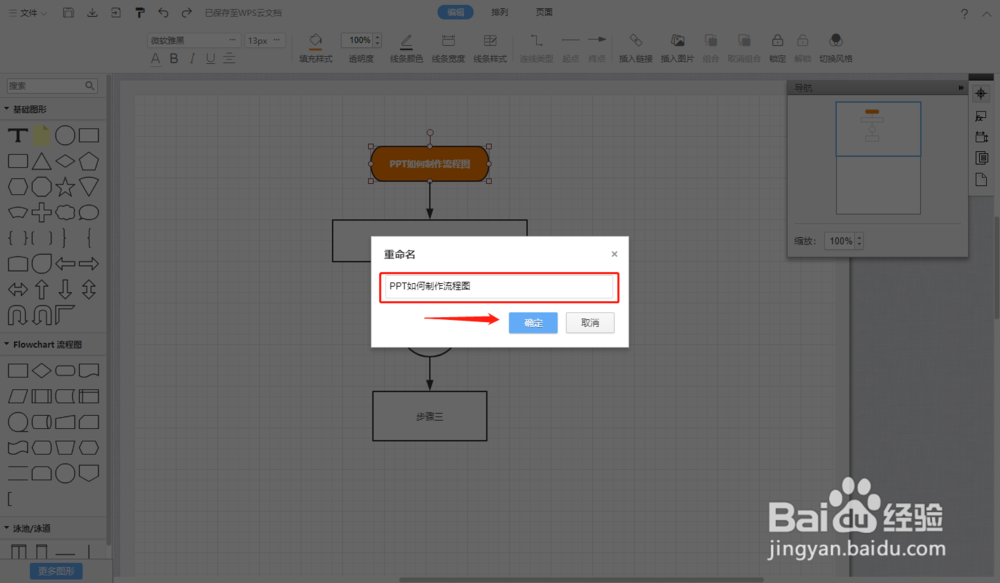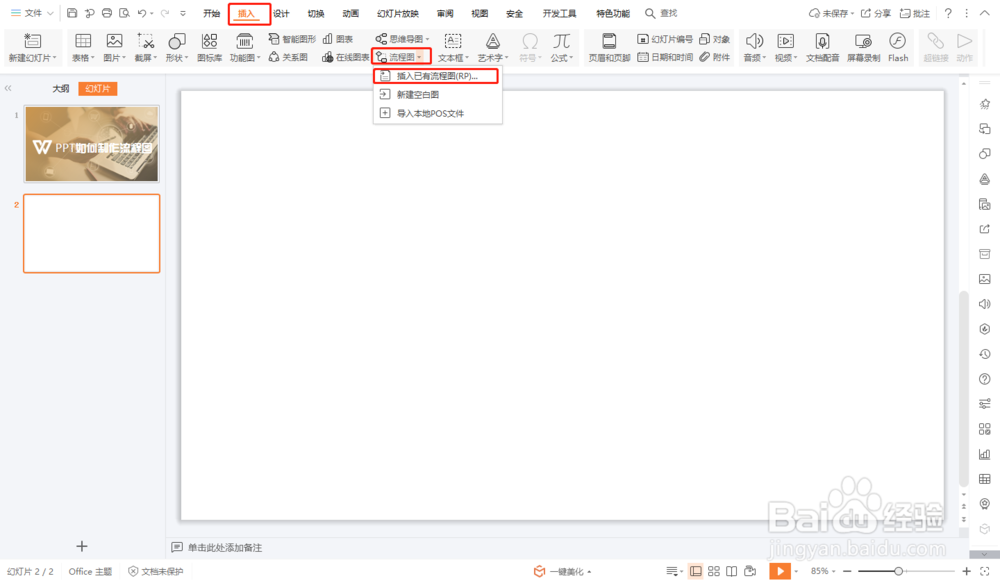1、打开「WPS 2019」,点击「插入」选项卡,找到流程图并点击,在下拉中找到「新建空白流程图」按钮并点击。
2、在弹出的流程图制作界面通过左侧图形界面选择自己需要的性状并拖拽至编辑区域并输入所需要的文字。
3、点击选中某一个「形状」,可对单个形状进行美化编辑,如填充色、边框线条设置、背景图片等。
4、将关联步骤通过连接线连接起来,选中连接线也可以通过上方编辑样式。
5、保存文件,将文件重命名为「PPT如何制作流程图」。
6、回到建立好的PPT文档中,再次点击「插入」选项卡,找到流程图并点击,选择「插入已有流程图」按钮并点击。
7、在弹出的窗口中点击左侧刚刚制作好的流程图「PPT怎么制作流程图」,选择之后点击右下角「插入之文档」按钮。
8、最后,流程图将自动生成图片插入之PPT文档之中。